Gitin parissa työskentelevien kehittäjien on usein tehtävä muutoksia projekteihinsa. Joskus he kohtaavat tilanteita, joissa kaikki muutokset eivät ole vielä valmiita lisättäväksi etävarastoon. Joten on tarpeen päivittää vain yksi tiedosto Git-etävarastosta. Tätä varten ' $ git checkout alkuperä/
Tämä opas sisältää menettelyn yksittäisen tiedoston päivittämiseksi etäalkuperäisännästä.
Kuinka tarkistaa/päivittää yksi tiedosto Remote Origin Masterista?
Voit kassata/päivittää yksittäisen tiedoston etäalkuperäisännästä noudattamalla alla annettuja ohjeita:
-
- Siirry vaadittuun Git-tietovarastoon.
- Luo ja lisää tiedosto esityshakemistoon.
- Päivitä etävarasto.
- Aseta etä-URL ja vahvista se.
- Työnnä tiedoston sisältö etävarastoon.
- Lataa tiedoston sisältö etävarastosta.
- Suorita ' $ git checkout alkuperä/
— ”komento.
Toteutetaan yllä käsitelty skenaario!
Vaihe 1: Siirry Git-varastoon
Suorita ' CD ”-komento ja siirry haluttuun Git-tietovarastoon:
$ CD 'C:\Mene \t is_repo'
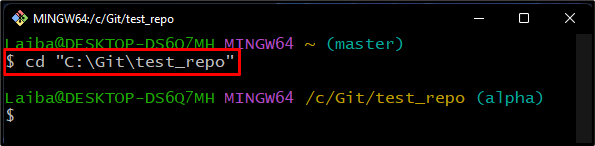
Vaihe 2: Luo tiedosto
Luo uusi tiedosto suorittamalla ' kosketus 'komento:
$ kosketus TestFile.txt
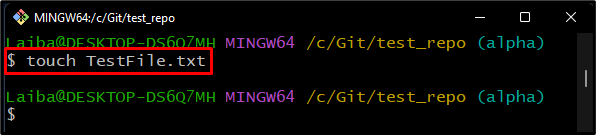
Vaihe 3: Lisää tiedosto Git-hakemistoon
Suorita seuraavaksi ' git add ”-komento tiedostonimen kanssa ja siirrä se Git-vaihealueelle:
$ git add TestFile.txt
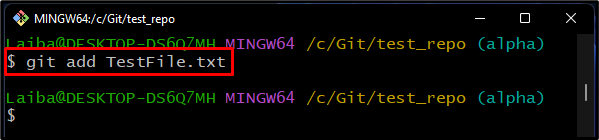
Vaihe 4: Tee muutokset
Tallenna kaikki lisätyt muutokset ja päivitä Git-arkisto:
$ git commit -m 'Tiedosto on lisätty'
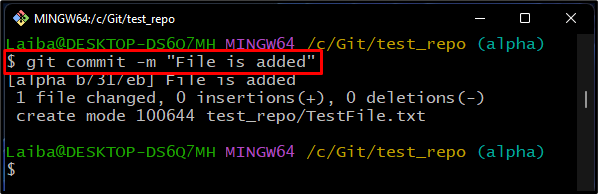
Vaihe 5: Aseta etä-URL
Suorita seuraavaksi ' git kaukosäädin set-url ”-komento sekä etänimi ja etävaraston URL-osoite:
$ git kaukosäädin set-url origin https: // github.com / laibyounas / demo.git
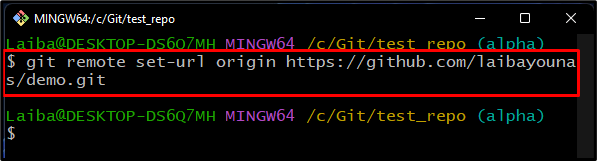
Vaihe 6: Tarkista etä-URL-osoitteiden luettelo
Tarkista, onko muutokset lisätty vai ei, suorita alla oleva komento:
$ git kaukosäädin -sisään
Voidaan havaita, että määritetty etä-URL-osoite on lisätty onnistuneesti:
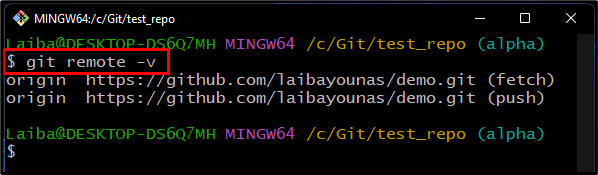
Vaihe 7: Lataa tiedoston sisältö etävarastoon
Päivitä Git-sitoumuksen muutokset käyttämällä ' git push ”komento. Tämä komento lähettää muokatut lähdekooditiedostot paikallisesta Git-tietovarastosta GitHub-isännöintipalvelun arkistoon, mukaan lukien kaikki haarat:
$ git push
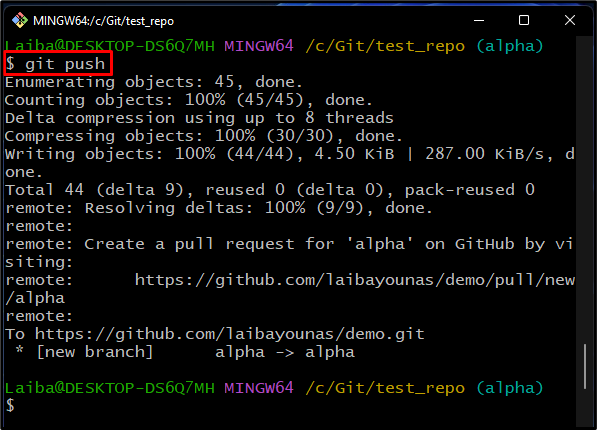
Vaihe 8: Lataa sisältöä etävarastosta
Saadaksesi viimeisimmät muutokset etävarastosta lataa sen sisältö käyttämällä ' git hakea 'komento:
$ git hakea
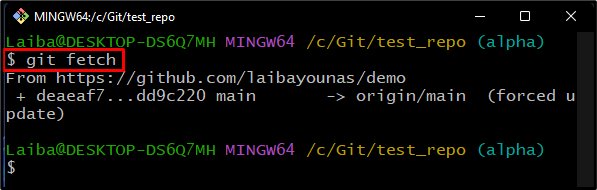
Huomautus : Fetch-komento lataa vain viimeisimmät muutokset yhdistämättä niitä.
Vaihe 9: Tarkista/päivitä tiedosto Remote Origin Branchista
Päivittääksesi yksittäisen tiedoston sisällön etävarastosta, käytä annettua komentoa yhdessä etähaaran ja tiedostonimen kanssa:
$ käy kassalla alkuperää / alfa -- TestFile.txt
Tämän seurauksena määritetty etätiedosto on valmis muutettaviksi:
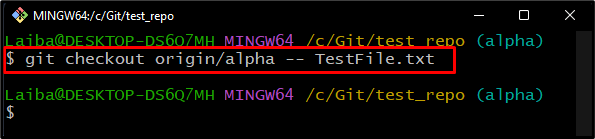
Olemme selostaneet tehokkaasti yksittäisen tiedoston päivittämisen etäalkuperäisännästä.
Johtopäätös
Jos haluat kassata/päivittää yksittäisen tiedoston etäalkuperäisännästä, siirry ensin vaadittuun Git-tietovarastoon. Luo sitten tekstitiedosto, seuraa sitä Git-vaiheindeksiin ja päivitä Git-arkisto. Aseta sen jälkeen haluamasi etä-URL ja työnnä lisätyt paikalliset muutokset etävarastoon. Lataa seuraavaksi tiedostosisältö Git-etävarastosta. Käytä lopuksi ' $ git checkout alkuperä/